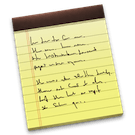De weergave van login avatars aanpassen (tweak)
Wanneer je Mac is voorzien van een wachtwoord dan verschijnt na het opstarten het loginscherm, hierin worden de beschikbare gebruikersaccounts met behulp van een avatar weergegeven. De vorm van deze a... lees verder ▸
Wanneer je Mac is voorzien van een wachtwoord dan verschijnt na het opstarten het loginscherm, hierin worden de beschikbare gebruikersaccounts met behulp van een avatar weergegeven. De vorm van deze avatar is rond, mocht je je Mac een persoonlijk tintje willen geven dan kun je deze weergave met behulp van een tweak aanpassen. De afbeeldingen die verantwoordelijk zijn voor de weergave van de avatars in het loginscherm zijn: avatarMask.png, avatarOverlay.png en avatarWhiteRing.png welke je kunt terugvinden in LoginUIKit framework (Root ▸ Systeem ▸ Bibliotheek). lees verder ▸
OS X 10.8.2: Problemen met het uitpakken van archiefbestanden
Voor het uitpakken van archiefbestanden zoals zip, tar, tgz, etc hoef je onder OS X geen extra software te installeren. Met een simpele dubbelklik op een archiefbestand wordt deze automatisch uitgepak... lees verder ▸
Voor het uitpakken van archiefbestanden zoals zip, tar, tgz, etc hoef je onder OS X geen extra software te installeren. Met een simpele dubbelklik op een archiefbestand wordt deze automatisch uitgepakt. Het Archiveringshulpprogramma is verantwoordelijk voor het uitpakken van de archiefbestanden, een zelfstandige applicatie die je niet kunt terugvinden in de Programma's of Hulpprogramma's map. De applicatie behoort tot de OS X CoreServices die je kunt terugvinden in de map: lees verder ▸
OS X: Vijf handige tips voor de Notitie applicatie (Deel 2)
Notities is één van nieuwe applicaties in Mountain Lion. De Notitie applicatie lijkt sterkt op de iOS iPad versie. Het voordeel aan deze applicatie is dat er nu geen notities meer worden gesynchroni... lees verder ▸
Notities is één van nieuwe applicaties in Mountain Lion. De Notitie applicatie lijkt sterkt op de iOS iPad versie. Het voordeel aan deze applicatie is dat er nu geen notities meer worden gesynchroniseerd met behulp van de Mail applicatie. Daarnaast worden alle notities gesynchroniseerd met je iPhone, iPad en iPod Touch met behulp van iCloud. Gebruik onderstaande vijf handige kleine tips om meer uit notitie te halen. lees verder ▸
Tijdsinterval van de ‘klassieke schermbeveiliging aanpassen
Wanneer je onder OS X 10.8 gebruik maakt van de schermbeveiliging "klassiek" dan zul je merken dat je niet meer kunt aangeven hoelang een foto moet worden weergegeven. Apple heeft ervoor gekozen om de... lees verder ▸
Wanneer je onder OS X 10.8 gebruik maakt van de schermbeveiliging "klassiek" dan zul je merken dat je niet meer kunt aangeven hoelang een foto moet worden weergegeven. Apple heeft ervoor gekozen om deze interval standaard op 3 seconden te zetten en heeft de mogelijkheid tot aanpassen verwijderd uit de grafische interface. Mocht je de interval van 3 seconden willen verdubbelen dan is dat mogelijk met behulp van OS X Terminal. Zorg ervoor dat de OS X Systeemvoorkeuren applicatie is afgesloten, open hierna OS X Terminal (Programma's ▸ Hulpprogramma's). Kopieer en plak de onderstaande twee commando's in het OS X Terminal venster. Bij het uitvoeren van het eerste commando zal om je wachtwoord worden gevraagd. lees verder ▸
OS X: Vijf handige tips voor de Notitie applicatie (Deel 1)
Notities is één van nieuwe applicaties in Mountain Lion. De Notitie applicatie lijkt sterkt op de iOS iPad versie. Het voordeel van de applicatie is dat er nu geen notities meer worden gesynchronise... lees verder ▸
Notities is één van nieuwe applicaties in Mountain Lion. De Notitie applicatie lijkt sterkt op de iOS iPad versie. Het voordeel van de applicatie is dat er nu geen notities meer worden gesynchroniseerd met behulp van de Mail applicatie. Daarnaast worden alle notities via iClous gesynchroniseerd met je iPhone, iPad en iPod Touch. Gebruik onderstaande vijf handige kleine tips om meer uit de notitie applicatie te halen. lees verder ▸
10.8: Een gevaarlijke bug gevonden in OS X
Open Radar plaatste afgelopen vrijdag een bijzonder bericht met betrekking tot OS X Mountain Lion gebruikers, er is namelijk een extreem vervelende maar ook gevaarlijke bug aanwezig in OS X 10.8. Deze... lees verder ▸
Open Radar plaatste afgelopen vrijdag een bijzonder bericht met betrekking tot OS X Mountain Lion gebruikers, er is namelijk een extreem vervelende maar ook gevaarlijke bug aanwezig in OS X 10.8. Deze bug zorgt ervoor dat iedere applicatie kan crashen, het enige wat je hiervoor moet doen is ‘File:///’ (zonder aanhalingstekens) te typen in een tekstvlak van een willekeurige applicatie. Dit kan dus in een zoekveld, nieuwe pagina, reactie ruimte, mailbericht, enzovoorts zijn. Wanneer je dit doet zal de applicatie crashen en wordt er een fout-log aangemaakt, welke je kunt versturen naar Apple. Echter is dit onmogelijk, door deze bug zal vervolgens ook de Console applicatie en de foutmelder crashen. De console applicatie dient hierna opnieuw worden geactiveerd met onderstaand commando: lees verder ▸
10.8: Kleuren omkeren met behulp van een toetscombinatie
Sinds OS X Mountain Lion is het niet meer mogelijk om standaard met behulp van een toetscombinatie de kleurenweergave van het scherm om te keren. In voorgaande versies van OS X kon je deze functie act... lees verder ▸
Sinds OS X Mountain Lion is het niet meer mogelijk om standaard met behulp van een toetscombinatie de kleurenweergave van het scherm om te keren. In voorgaande versies van OS X kon je deze functie activeren met behulp van de toetscombinatie cmd⌘ + option⌥ + ctrl ^ + 8. Sinds 10.8 is deze optie te activeren in het vernieuwde OS X toegankelijkheidsmenu. Deze kun je activeren met behulp van de toetscombinatie cmd⌘ + option⌥ + F5. Wanneer je liever toch met behulp van een toetscombinatie de kleuren wilt omkeren dan kun je dit activeren met behulp van onderstaande stappen: lees verder ▸
10.8: Extra opties in de aandelen widget
Met de komst van Mountain Lion zijn er een aantal veranderingen in het Dashboard aangebracht. Zo kun je nu widgets groeperen in een folder zoals we dit gewoon zijn vanuit Launchpad of iOS. De standaar... lees verder ▸
Met de komst van Mountain Lion zijn er een aantal veranderingen in het Dashboard aangebracht. Zo kun je nu widgets groeperen in een folder zoals we dit gewoon zijn vanuit Launchpad of iOS. De standaard widgets in het Dashboard zijn over het algemeen niet gewijzigd, echter heeft de Aandelen widget wel een update gekregen. Deze is identiek aan de iPhone iOS variant. Hierdoor is het mogelijk om extra informatie op te vragen van een bepaald aandeel. Klik hiervoor op de driehoekjes om te bladeren doorheen de informatie. lees verder ▸
Herinneringen exporteren naar een ics-bestand
Sinds OS X 10.8 Mountain Lion is de herinneringen applicatie toegevoegd in OS X. In principe is het is een exacte kopie van de iOS variant, toch heeft deze applicatie extra opties. Waaronder de mogeli... lees verder ▸
Sinds OS X 10.8 Mountain Lion is de herinneringen applicatie toegevoegd in OS X. In principe is het is een exacte kopie van de iOS variant, toch heeft deze applicatie extra opties. Waaronder de mogelijkheid om herinnering te delen met andere personen. Daarnaast is het ook mogelijk om je herinneringen te exporteren naar een ics-bestand. Dit kan erg handig zijn omdat een .ics formaat een standaard opmaak is die door de meeste applicaties en mobiele apparaten onafhankelijk van het besturingssysteem gelezen kunnen worden. Op deze manier kun je dus vrij eenvoudig al je herinneringen delen met bijvoorbeeld een Windows-gebruiker. Volg hiervoor onderstaande stappen: lees verder ▸
Spotlight uitschakelen in (Mountain) Lion
Met behulp van Spotlight kun je heel eenvoudig je bestanden, e-mails, afspraken en applicaties terugvinden op je Mac. Wanneer je een zoekopdracht plaatst via het spotlight icon (rechtsboven in de OS X... lees verder ▸
Met behulp van Spotlight kun je heel eenvoudig je bestanden, e-mails, afspraken en applicaties terugvinden op je Mac. Wanneer je een zoekopdracht plaatst via het spotlight icon (rechtsboven in de OS X menubalk) dan wordt er direct naar de zoekterm op je harddisk. Spotlight is voortdurend actief en zal iedere wijziging in een bestand registreren. Mocht je geen gebruik willen maken van Spotlight dan is het mogelijk om de zoekfunctie uit te schakelen. Op een 'oudere' Mac kan het uitschakelen van Spotlight resulteren in een betere over-all performance. Met behulp van OS X Terminal is het mogelijk om de Spotlight service te 'unloaden' onder Mac OS X 10.7 & 10.8. lees verder ▸
OS X: Vijf handige tips voor de Mail applicatie
Lettertypes Het standaard lettertype van een nieuw e-mail bericht is 'Helvetica', mocht je dit lettertype niet leuk vinden of wil je gewoon een fris nieuw lettertype dan kun je deze eenvoudig aanpa... lees verder ▸
Lettertypes Het standaard lettertype van een nieuw e-mail bericht is 'Helvetica', mocht je dit lettertype niet leuk vinden of wil je gewoon een fris nieuw lettertype dan kun je deze eenvoudig aanpassen in OS X. Ga hiervoor naar Mail ▸ Voorkeuren ▸ Letters en kleur. Klik op 'Selecteer' bij de optie 'Lettertype berichten' en selecteer je gewenst lettertype. Woorden vervangen In Mail is het vrij eenvoudig om bepaalde woorden automatisch te vervangen, dit kun je doen met behulp van de ingebouwde zoekfunctie. Deze kun je ook openen via Wijzig ▸ Zoek ▸ Zoek. lees verder ▸
10.8: Een Mac wakker houden met ‘Sleep No More’
Sinds Mountain Lion is er een nieuw Terminal-commando toegevoegd aan OS X genaamd 'Caffeinate', hierdoor kun je je Mac gedurende een bepaalde tijd wakker houden zonder dat deze automatisch in stand-by... lees verder ▸
Sinds Mountain Lion is er een nieuw Terminal-commando toegevoegd aan OS X genaamd 'Caffeinate', hierdoor kun je je Mac gedurende een bepaalde tijd wakker houden zonder dat deze automatisch in stand-by modus wordt geplaatst. Meer informatie over dit commando kun je hier terugvinden. Echter is er een eenvoudigere manier om je Mac 'wakker te houden' met behulp van een thrid party applicatie. De gratis app 'Sleep No More' zorgt ervoor dat je Mac niet in staat is in stand-by modus te worden geplaatst voor een specifieke tijdsduur. In principe doet deze applicatie precies hetzelfde als het Caffeinate-commando, enkel dien je het hele Teminal-proces niet uit te voeren. lees verder ▸
10.8: Mission Control sneller laten verschijnen
Met behulp van OS X Terminal is het mogelijk om de tijdsduur van het effect dat verschijnt bij het activeren van Mission Control aan te passen. Door de tijdsduur te verkorten zul je merken dat Mission... lees verder ▸
Met behulp van OS X Terminal is het mogelijk om de tijdsduur van het effect dat verschijnt bij het activeren van Mission Control aan te passen. Door de tijdsduur te verkorten zul je merken dat Mission Control bijna direct beschikbaar is en lijkt je Mac nog sneller te werken. De duur van het Mission Control effect wordt opgeslagen in de property-list van het Dock. Mission Control maakt onder water namelijk deel uit van het OS X Dock. Open OS X Terminal (Programma's ▸ Hulpprogramma's) en voer het onderstaande commando uit: lees verder ▸
Meldingen van herinneringen snel “snoozen”
Sinds OS X 10.8 Mountain Lion is de herinneringen applicatie toegevoegd in OS X. In principe is het is een exacte kopie van de iOS variant, toch heeft deze applicatie extra opties. Zo is het mogelijk ... lees verder ▸
Sinds OS X 10.8 Mountain Lion is de herinneringen applicatie toegevoegd in OS X. In principe is het is een exacte kopie van de iOS variant, toch heeft deze applicatie extra opties. Zo is het mogelijk om een herinneringenlijst te delen met andere, hoe je dit precies doet kun je hier terugvinden. Daarnaast is het ook mogelijk om de melding van een herinnering te 'snoozen'. Dit kun je vrij eenvoudig doen door wanneer de melding verschijnt op de knop 'snooze' te drukken. Hierdoor zal je na 15 minuten weer opnieuw de melding ontvangen. Echter is er een snellere manier om de herinneringen te snoozen. lees verder ▸
OS X: Extra opties in de berichten applicatie
Met de komst van de berichten applicatie voor de Mac kun je gratis communiceren met andere iMessage gebruikers. Als je regelmatig communiceert met verschillende mensen is het na verloop van tijd niet ... lees verder ▸
Met de komst van de berichten applicatie voor de Mac kun je gratis communiceren met andere iMessage gebruikers. Als je regelmatig communiceert met verschillende mensen is het na verloop van tijd niet echt meer duidelijk of sommige berichten nu dringend beantwoord moeten worden of niet. In de berichten applicatie is het mogelijk om je contacten te voorzien van een persoonlijk geluid, dit wordt afgespeeld zodra er een nieuw bericht binnenkomt. Echter zit deze functie verstopt in de Message-applicatie. lees verder ▸
Snel een contactpersoon delen in OS X
Sinds OS X 10.8 Mountain Lion kun je op verschillende manieren allerlei data delen met andere personen. Heel eenvoudig kun je een bestand delen via mail, airdrop of via iMessage. Dit kan zelfs al van... lees verder ▸
Sinds OS X 10.8 Mountain Lion kun je op verschillende manieren allerlei data delen met andere personen. Heel eenvoudig kun je een bestand delen via mail, airdrop of via iMessage. Dit kan zelfs al vanuit een bestand zelf of via de Finder. Eerder was het al mogelijk om snel een contactkaart te delen via de contacten-applicatie (voorheen adresboek). Sinds OS X 10.8 zijn daar een aantal extra opties bijgekomen, zo kun je bijvoorbeeld nu snel een contactkaart delen via iMessage of airdrop. lees verder ▸